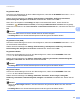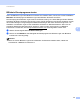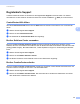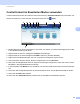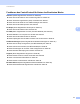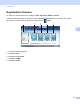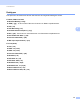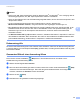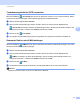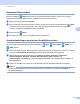Software User's Guide
Table Of Contents
- Software-Handbuch
- Relevante Modelle
- Erläuterung zu den Hinweisen
- Hinweis zur Kompilation und Veröffentlichung
- WICHTIGER HINWEIS
- Inhaltsverzeichnis
- Teil I: Gerätetasten
- Teil II: Windows®
- 2 Drucken
- Brother-Druckertreiber verwenden
- Dokument drucken
- Drucken über die Duplexfunktion (zweiseitig)
- Gleichzeitig scannen, drucken und faxen
- Druckertreiber-Einstellungen
- Druckertreibereinstellungen aufrufen
- Registerkarte Grundeinstellungen
- Registerkarte Erweitert
- Registerkarte Druckprofile
- Support
- Registerkarte Zubehör
- Registerkarte Anschlüsse
- Funktionen des BR-Script3-Druckertreibers (PostScript®-3™-Emulation)
- Status Monitor
- 3 Scannen
- Scannen eines Dokumentes mit dem TWAIN-Treiber
- Scannen eines Dokumentes mit dem WIA-Treiber
- Scannen eines Dokumentes mit dem WIA-Treiber (Windows-Fotogalerie und Windows-Fax und Scan)
- Verwenden von Nuance™ PaperPort™ 12SE
- Objekte ansehen
- Organisation der Objekte in den Ordnern
- Verknüpfungen zu anderen Anwendungen
- Nuance™ PaperPort™ 12SE konvertiert eingescannten Text so, dass er bearbeitet werden kann
- Objekte aus anderen Anwendungen importieren
- Objekte in andere Formate exportieren
- Deinstallieren von Nuance™ PaperPort™ 12SE
- 4 ControlCenter4
- Übersicht
- ControlCenter4 im Standard-Modus verwenden
- Registerkarte Scannen
- Registerkarte PC-FAX (Für MFC-Modelle)
- Registerkarte Geräteeinstellungen
- Registerkarte Support
- ControlCenter4 im Erweiterten Modus verwenden
- Registerkarte Scannen
- Registerkarte PC-Kopie
- Registerkarte PC-FAX (Für MFC-Modelle)
- Registerkarte Geräteeinstellungen
- Registerkarte Support
- Registerkarte Benutzerdefiniert
- Kurzreferenz zum Scannen
- Einstellungen der Scanner-Taste für das Scan to PC-Menü ändern
- 5 Remote Setup (Für MFC-Modelle)
- 6 Brother PC-FAX-Software (Für MFC-Modelle)
- 7 Firewall-Einstellungen (für Netzwerknutzer)
- 2 Drucken
- Teil III: Apple Macintosh
- 8 Drucken und Faxen
- 9 Scannen
- 10 ControlCenter2
- 11 Remote Setup (Für MFC-Modelle)
- Teil IV: Scanner-Taste verwenden
- 12 Scannen (für Nutzer des USB- Anschlusses)
- 13 Scannen im Netzwerk (für Netzwerknutzer)
- Vor dem Scannen im Netzwerk
- Scanner-Taste im Netzwerk verwenden
- Scan to E-Mail
- Scan to E-Mail (E-Mail-Server, Für DCP-8250DN, MFC-8910DW und MFC-8950DW(T): Standard, MFC-8510DN und MFC-8520DN: als Download verfügbar)
- Scan to Bild
- Scan to Text
- Scan to Datei
- Scan to FTP
- Scan to Netzwerk (Windows®)
- Neuen Standardwert für die Dateigröße festlegen (Scan to E-Mail (E-Mail-Server), FTP und Netzwerk, für 5 LCD-Modelle)
- Neue Standardeinstellungen für Scan to E-Mail-Server festlegen (E-Mail-Server, für DCP-8250DN und MFC-8950DW(T))
- Scannen über das Netzwerk mit Web Services (Windows Vista® SP2 oder höher und Windows® 7)
- Stichwortverzeichnis
- brother GER
92
ControlCenter4
4
Gescanntes Bild speichern 4
Mit der Schaltfläche (Datei) können Sie ein eingescanntes Bild als Datei in einem in der Liste der
Dateianhänge gezeigten Dateityp auf der Festplatte Ihres Computers speichern.
a Wählen Sie die Registerkarte Scannen.
b Wenn Sie die Scaneinstellungen ändern möchten, klicken Sie mit der rechten Maustaste auf (Datei)
und ändern Sie dann die Einstellungen. Wenn Sie das gescannte Bild ansehen und konfigurieren
möchten, markieren Sie PreScan. Klicken Sie auf OK.
c Klicken Sie auf (Datei).
d Das Bild wird in dem von Ihnen gewählten Ordner gespeichert.
Standardeinstellungen der einzelnen Schaltflächen ändern 4
Sie können die Standardeinstellungen der Schaltflächen (Bild), (Text (OCR)), (E-Mail) und
(Datei) ändern.
a Klicken Sie mit der rechten Maustaste auf die Schaltfläche, die Sie konfigurieren möchten, und klicken
Sie dann auf Schaltflächeneinstellungen. Das Einstellungsdialogfeld wird angezeigt.
b Wählen Sie die benötigten Einstellungen für Dateityp, PreScan, Auflösung, Scanmodus,
Dokumentengröße, Helligkeit, Kontrast, Manuell mehrere Seiten scannen und
Duplex-Scannen (beidseitig) (Für DCP-8155DN, DCP-8250DN, MFC-8520DN, MFC-8910DW und
MFC-8950DW(T)).
c Klicken Sie auf OK. Nun werden die neuen Einstellungen als Standardeinstellungen verwendet.
Hinweis
Um das gescannte Bild als Vorschau anzusehen und zu konfigurieren, markieren Sie PreScan im
Einstellungsdialogfeld.